Ispravite instalaciju git u ubuntu linuxu

- 3992
- 1236
- Johnny Ankunding
Git je pouzdan, jednostavan za upotrebu i prikladan sustav za kontrolu verzija. Slobodno se distribuira i slobodno. Svatko može izvršiti svoje promjene u programu, izmijeniti izvorni kôd i dodati korisne funkcije. To se primjećuju dobrim tradicijama za operativni sustav Linux. Stoga dobro uživa u uspjehu među programerima širom svijeta. Bez sumnje, danas je Git "broj jedan" među sustavima takve funkcionalnosti. Razmotrit ćemo kako instalirati git u Ubuntu Linux.

Git instalacija je potrebna za ugodan rad radne linije.
O programu
Git je stvoren 2005. godine za upravljanje razvojem Linux OS -a, a od tada je prošao mnogo promjena. Sustav je skup programa dizajniranih za upotrebu u korisničkim scenarijima. Vizualno - ovo je skup uslužnih programa za naredbeni redak Linux.
SAVJET. Postoje mnoga grafička sučelja za Git i u Linuxu i u Windows -u. To vam omogućuje da učinkovito radite s tim čak i onima koji nemaju baš dobar naredbeni redak.Svi rade s sustavom za kontrolu verzije uglavnom su sljedeći:
- Stvorite spremište na osobnom računalu (mjesto na kojem se pohranjuju podaci).
- Dodajte mu nove datoteke.
- Registrirajte promjene.
- Nakon toga, sinkronizacijom, razmjenjivanje podataka s drugim spremištima.
Metode instalacije
Postoje dva glavna načina za instaliranje gita na Ubuntu. Prvo je jednostavnije, ali ne jamči da će dobiti najnovija ažuriranja. Drugi je složeniji, ali unaprijed je sve nepredviđene okolnosti u poslu.
Prvi put
Upravitelj paketa APT koristit će se ovdje, kao i spremišta operativnog sustava Ubuntu.
Za početak, ažurirajte popise podataka iz spremišta:
"$ Sudo apt ažuriranje"
Sada ostaje samo izvršiti instalaciju gita:
"$ Sudo apt instalirati git"
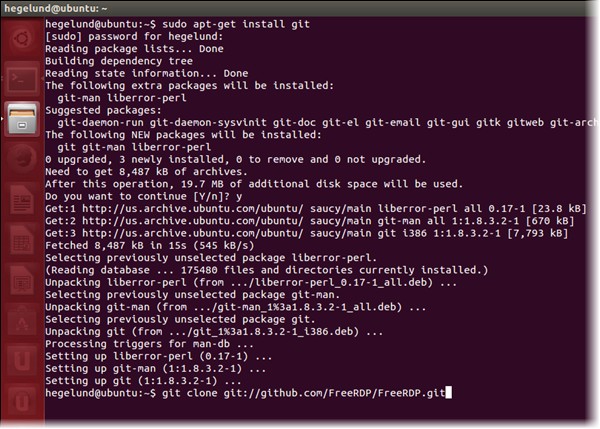
To je sve. Ako ste koristili ovu metodu, sada možete nastaviti na odjeljak "Osnovne postavke".
Druga metoda
Malo složenije može se nazvati drugim načinom. Ovdje će se Git sastaviti iz izvornih podataka koji su unaprijed učitani. Pomoću ove metode dobit ćete više svježih ažuriranja, kao i više stabilnosti i mogućnosti za upravljanje programom.
Koristite pomoću upravitelja paketa svih podataka koji su potrebni za instalaciju:
"$ Sudo apt-get ažuriranje
$ Sudo apt-get instalirati build-sessl-dev libcurl4-GNutls-dev libexpat1-dev getText unzip
Pronađite stranicu za izdanje u GitHub -u. Preuzmite najnoviju verziju izvornog koda s njega. Poželjno je učitati stabilnu verziju ("stabilna"), a ne RC ("Kandidat za izdavanje").
Sada morate raspakirati datoteke koje su prenesene:
"$ Unzip git.Zatvarač
$ Cd git-*"
Tim "$ git klon https: // github.Com/git/git "stvorit će klon vašeg trenutnog spremišta na lokalnom računalu.
Sklop možete završiti i instalirati prema:
"$ Cd git
$ Make prefix =/usr/lokalno sve
$ Sudo make prefix =/usr/lokalna instalacija "
Ispitali smo dva glavna načina instaliranja sustava kontrole verzije Git na Ubuntu. Sada možete nastaviti s njegovom konfiguracijom.
Osnovna postavka
Prije potpune uporabe gita, potrebno je unijeti neke podatke. Bit će potrebno odrediti korisničko ime i adresu e-maila. Uneseni podaci koristit će se za svaku komitu (učitavanje verzija na željeno mjesto). To se može učiniti pomoću naredbe Git Config.
Slijedite sljedeće naredbe:
"$ Git config -global korisnik.Ime "Vaše ime"
$ Git config -global korisnik.Pošaljite svoju elektroničku adresu: [email protected] "
Ovdje samo trebate zamijeniti "svoje ime" i "svoju e -poštu" s potrebnim podacima.
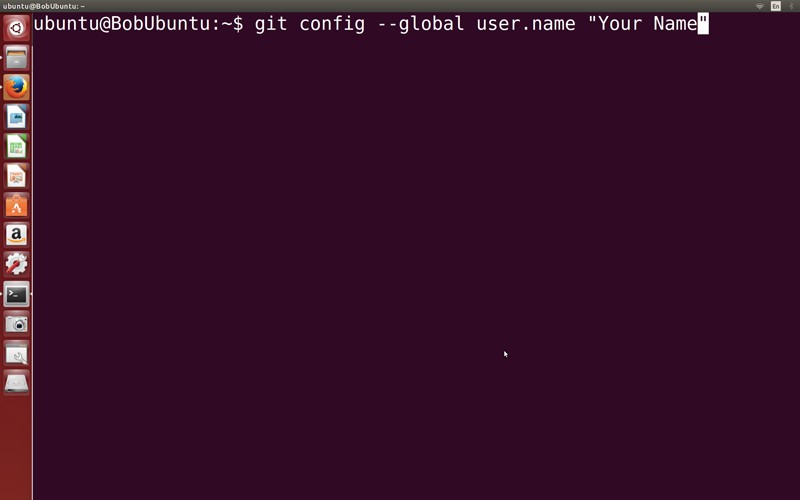
Ako je potrebno, možete ručno uređivati datoteku s tim podacima:
"$ nano ~/.Gitconfig "
Korisničko ime i adresa e -pošte najvažniji su parametri. Bez njih, nećete moći u potpunosti koristiti uspostavljeni program, a na svakom odmijanju dobit ćete upozorenje.
Konačno
Dakle, instalirali smo sustav za upravljanje sustavom za git. Ona je zasluženo jedna od najpopularnijih u svom segmentu. Nadamo se da će upotreba ovog sustava unijeti puno pogodnosti u vaš život.
Ako želite podijeliti svoje mišljenje o članku ili razgovarati o iskustvu korištenja programa - dobrodošli u komentaru. I također se upoznajte s korisnim tehnikama rada u Ubuntuu na drugim stranicama naše web stranice.

